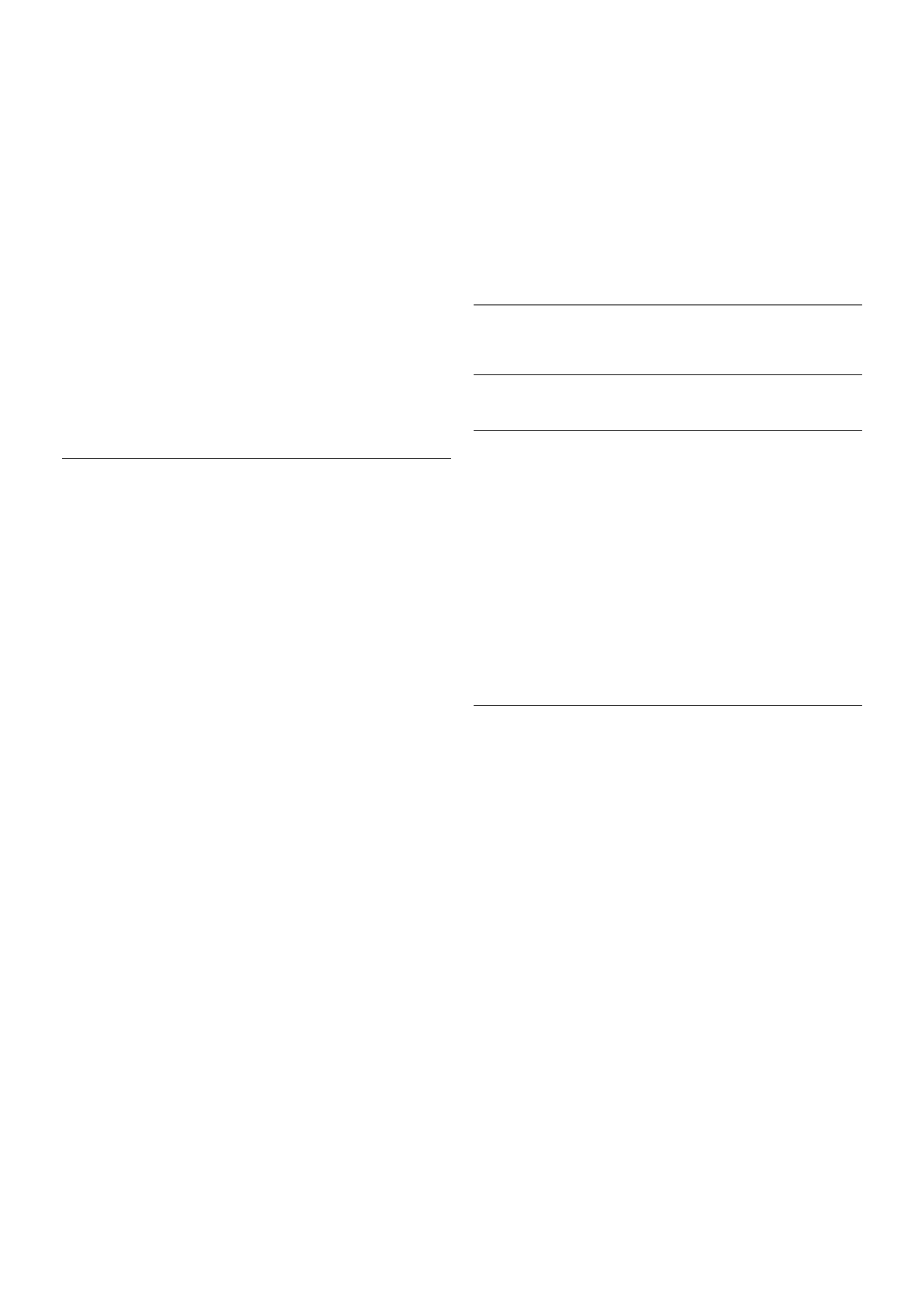Mithilfe eines Medienserverprogramms auf Ihrem Computer
können Sie Fotos, Musiktitel und Videos, die auf Ihrem
Computer gespeichert sind, auf dem Fernsehbildschirm
anzeigen.
Verwenden Sie eine aktuelle Version des
Medienserverprogramms, wie z. B. Windows Media Player 11,
Twonky™ o. Ä.*
Installieren Sie das Programm auf Ihrem Computer, und richten
Sie es so ein, dass der Fernseher auf Ihre Mediendateien
zugreifen kann. Weitere Informationen erhalten Sie im
Handbuch des Medienserverprogramms.
Zum Öffnen Ihrer Dateien auf dem Fernseher muss das
Medienserverprogramm auf Ihrem Computer ausgeführt
werden.
* Drücken Sie in der Hilfe* Liste, und öffnen Sie
Medienserverprogramme, Unterstützte, um eine Übersicht
über die unterstützten Medienserverprogramme zu erhalten.
** Verwenden Sie ein abgeschirmtes FTP-5E-Ethernetkabel,
um den EMC-Anforderungen zu entsprechen.
Netzwerkeinstellungen
Um die Netzwerkeinstellungen zu öffnen, drücken Sie h, und
wählen Sie S Konfiguration aus. Drücken Sie anschließend
OK.
Wählen Sie Netzwerkeinstellungen aus, und drücken Sie OK.
Netzwerkeinstellungen anzeigen
Alle aktuellen Netzwerkeinstellungen werden hier angezeigt.
Die IP- und MAC-Adresse, die Signalstärke, die
Geschwindigkeit, die Verschlüsselungsmethode usw.
Netzwerktyp
Festlegen der Art des Netzwerks: "Kabelgebunden" oder
"Kabellos".
Netzwerkkonfiguration
Festlegen der Art der Netzwerkkonfiguration: "DHCP und
Auto-IP" oder "Statische IP-Adresse".
Statische IP-Konfiguration
Wenn "Statische IP-Adresse" festgelegt wird, können Sie alle
notwendigen Einstellungen dafür hier vornehmen.
Digital Media Renderer – DMR
Um Multimediadateien von Smartphones oder Tablets zu
empfangen, muss DMRaktiviert werden.
Wi-Fi Miracast
Drücken Sie für weitere Informationen zu Wi-Fi Miracast *
Liste, und suchen Sie nach Wi-Fi Miracast™.
Wi-Fi Miracast-Verbindungen
Drücken Sie für weitere Informationen zu Wi-Fi Miracast *
Liste, und suchen Sie nach Wi-Fi Miracast™.
WiFi Smart Screen
Drücken Sie für weitere Informationen zu Wi-Fi Smart Screen
* Liste, und suchen Sie nach MyRemote-Fernbedienungs-
App, Wi-Fi Smart Screen.
Netzwerkname des Fernsehers
Wenn Sie in Ihrem Heimnetzwerk mehr als einen Fernseher
verwenden, können Sie die Fernseher hier umbenennen.
Internetspeicher löschen
Mit dieser Funktion können Sie alle Internetdateien, die auf
Ihrem Fernseher gespeichert sind, löschen. Sie löschen Ihre
Philips Smart TV-Registrierung und die Einstellung zur
Altersfreigabe, Ihre Anmeldedaten für Videoshop-Apps, alle
Smart TV-Apps in der Favoritenliste, die Internetlesezeichen
und den Verlauf. Durch interaktive MHEG-Anwendungen
können auch sogenannte "Cookies" hinterlegt werden, die
ebenfalls gelöscht werden.
2.7
Anschließen von Geräten
Tipps zum Anschließen
Connectivity Guide
Verwenden Sie zum Verbinden eines Geräts mit dem
Fernseher immer die hochwertigste Verbindung. Verwenden
Sie außerdem qualitativ hochwertige Kabel, um eine gute Bild-
und Tonübertragung sicherzustellen.
Wenn Sie beim Verbinden mehrerer Geräte mit dem
Fernseher Hilfe benötigen, können Sie den Philips TV
Connectivity Guide heranziehen. Dieser Leitfaden bietet
Informationen zum Anschlussverfahren und zu den geeigneten
Kabeln.
Gehen Sie auf www.connectivityguide.philips.com
Antenne
Wenn Sie über eine Set-Top-Box (einen Digitalreceiver) oder
einen Recorder verfügen, verbinden Sie die Kabel so, dass das
Antennensignal zunächst durch die Set-Top-Box bzw. den
Recorder läuft, bevor es zum Fernseher gelangt. Dadurch
können die Antenne und die Set-Top-Box zur Aufnahme
mögliche zusätzliche Kanäle an den Recorder senden.